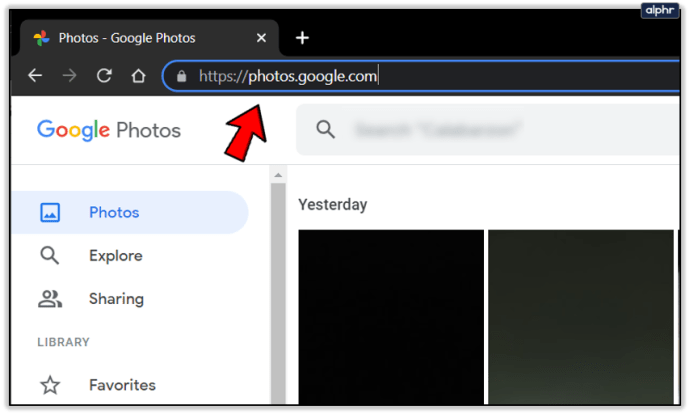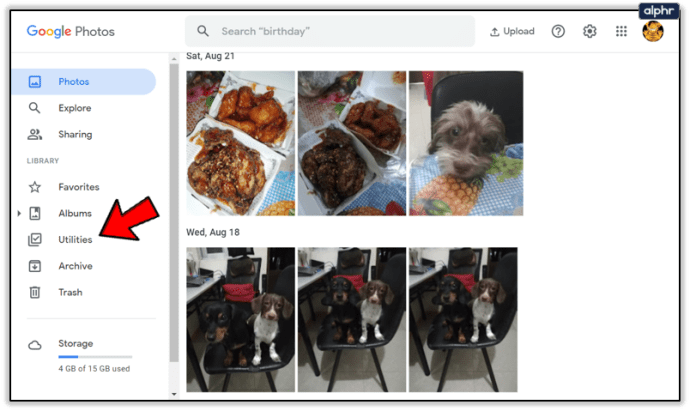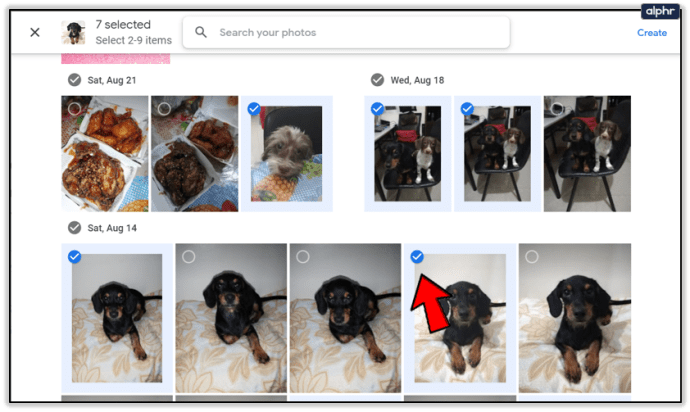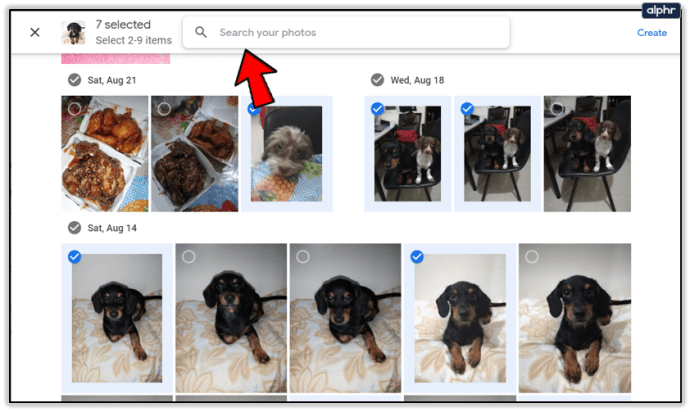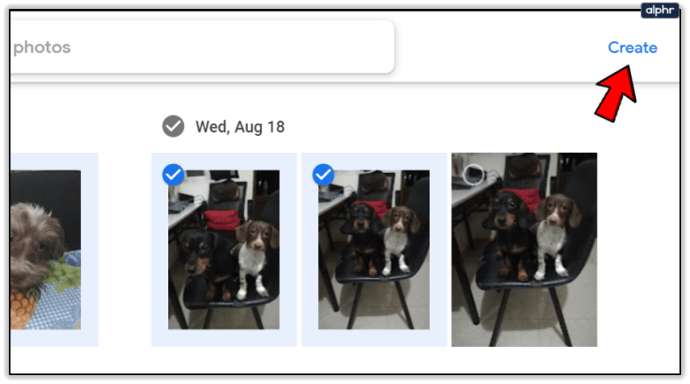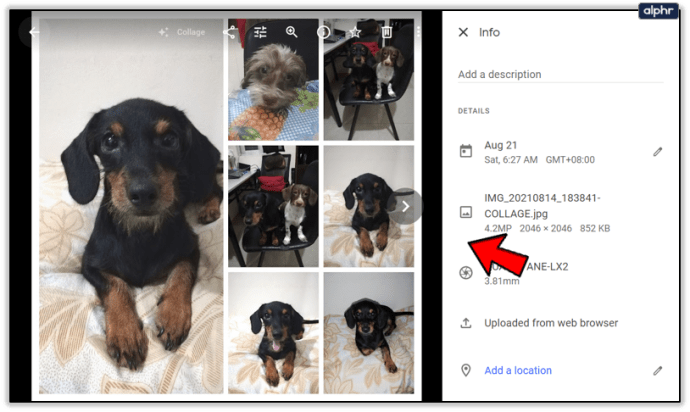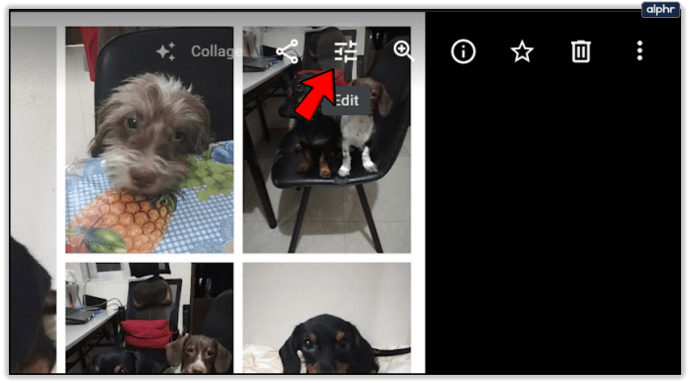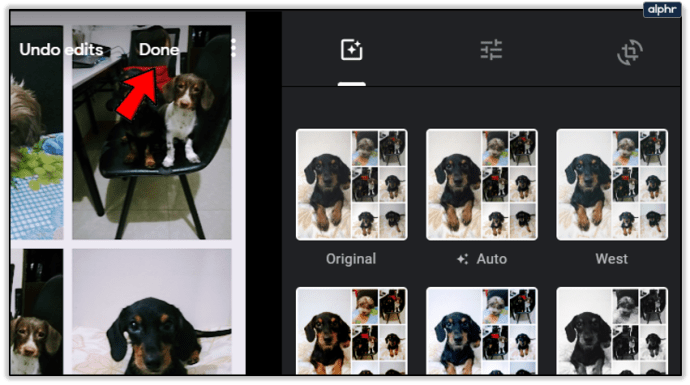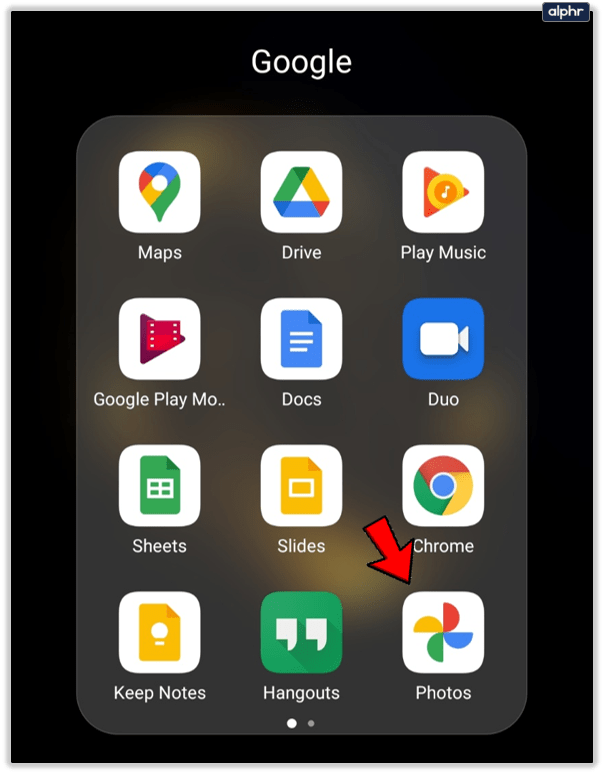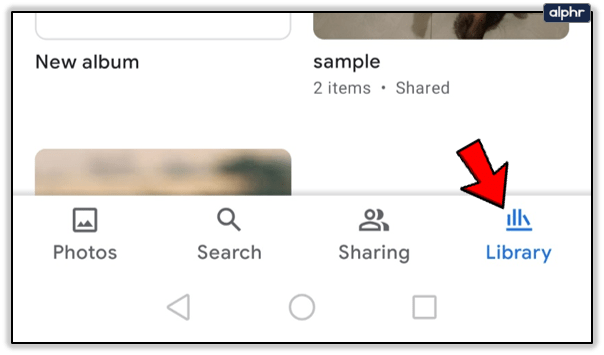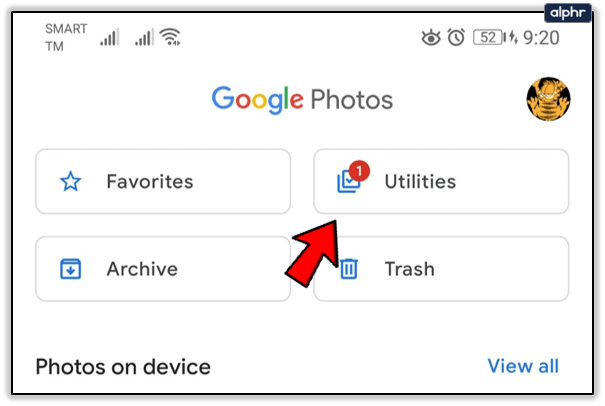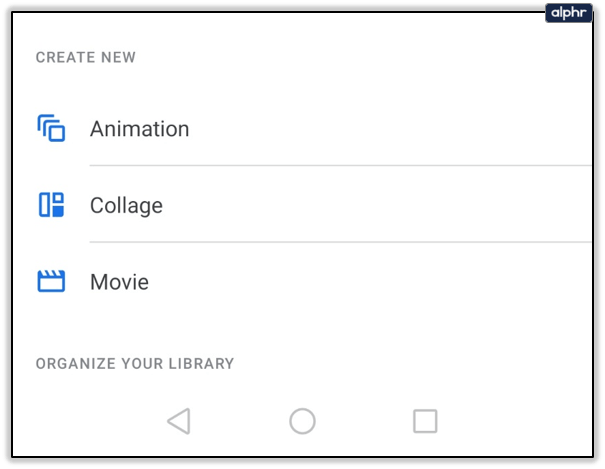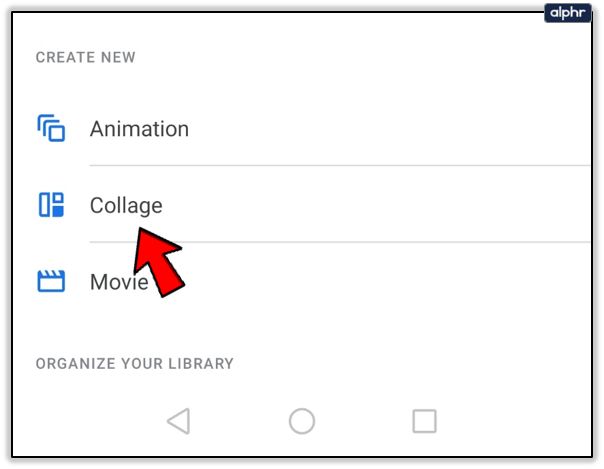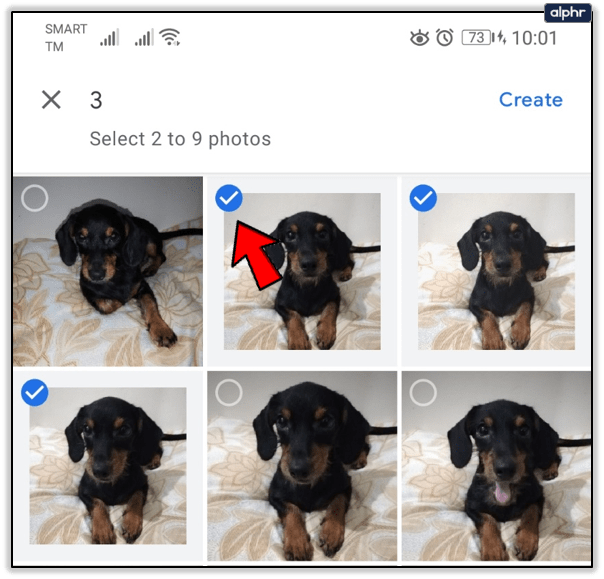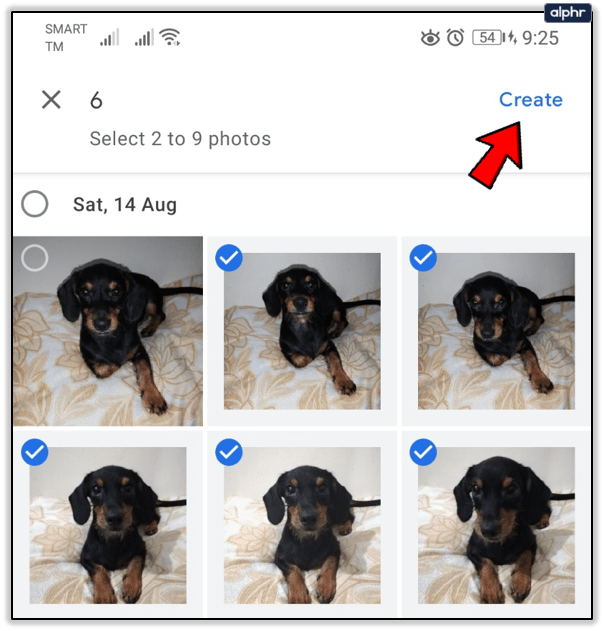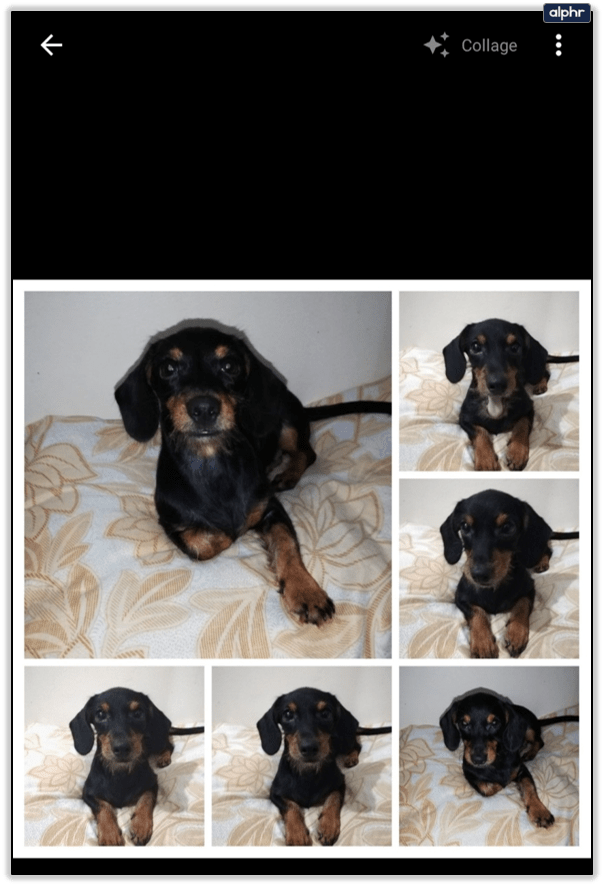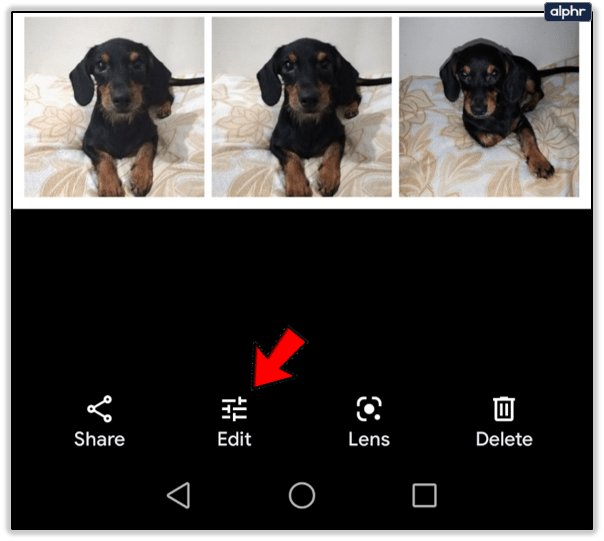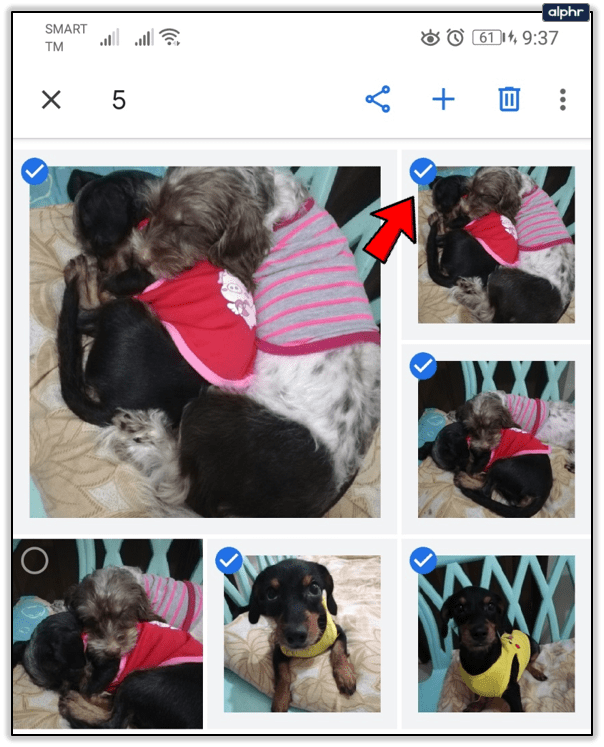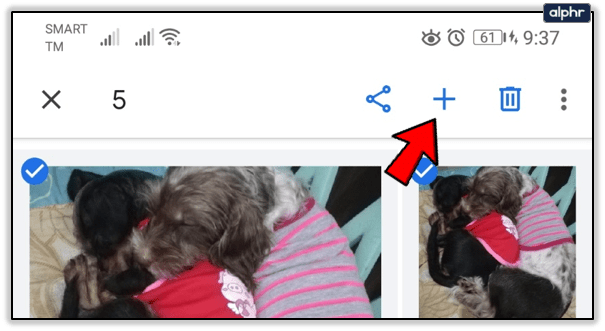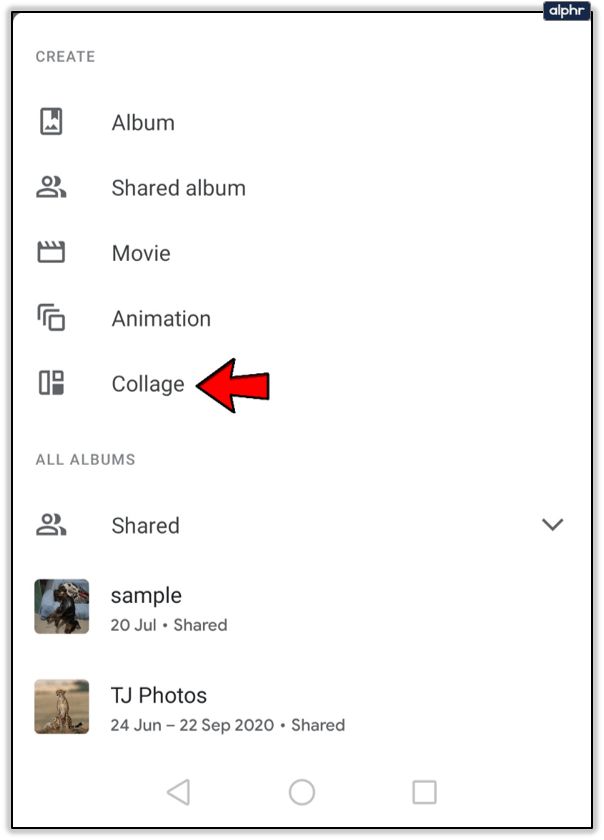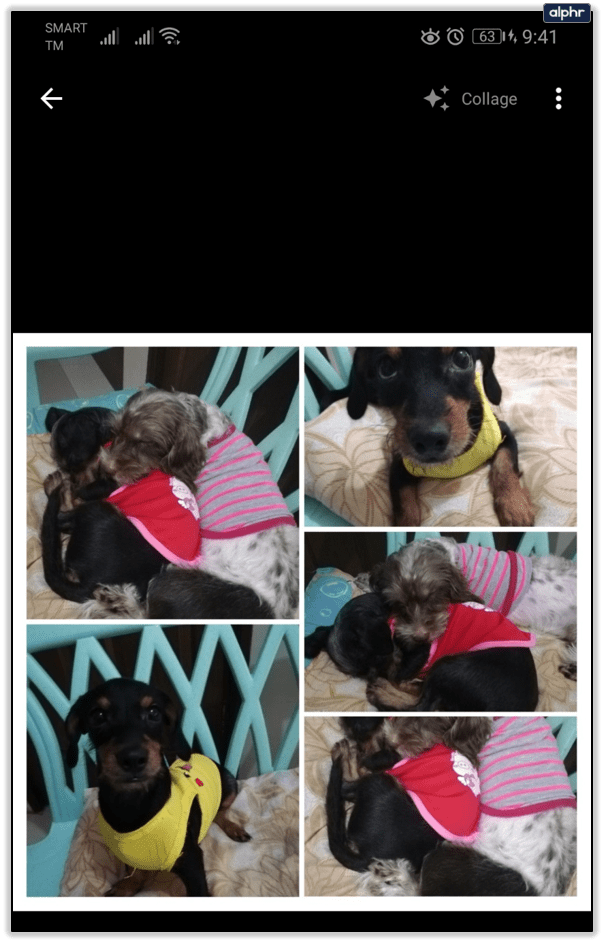Всем нравится делиться своими любимыми фотографиями в социальных сетях, но этот процесс может быть утомительным, когда вам нужно добавить десятки фотографий с одного мероприятия. Создание коллажа из фотографий может ускорить процесс и упростить загрузку всего, что вы хотели. Вы можете объединить несколько изображений в одно, чтобы добиться более значительного воздействия.
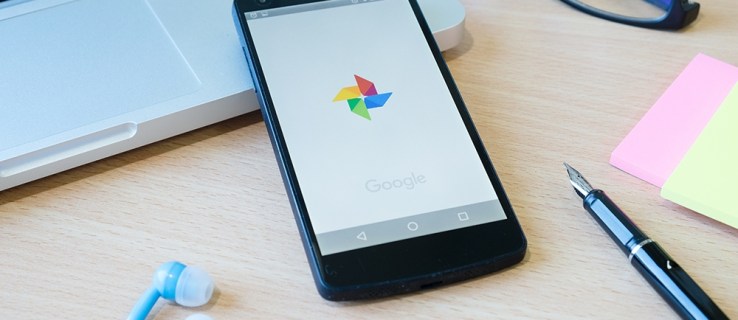
Существует множество различных платформ и приложений, позволяющих создавать красивые фотоколлажи. В этой статье мы покажем вам, как это сделать с помощью Google Фото.
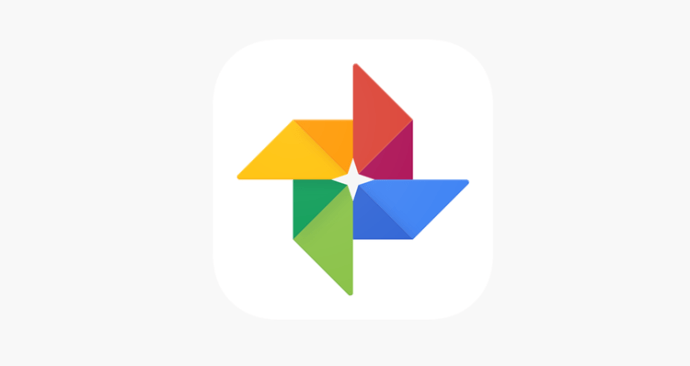
Создание коллажей в Google Фото
Google Фото был создан для конкретной задачи обработки ваших фотографий. Это позволяет вам хранить, публиковать и редактировать свои фотографии, как вам нравится, прежде чем делиться ими в Интернете. Функция коллажа - еще одна удобная функция, которая позволит вам мгновенно создавать красивые фотоколлажи.
Вы можете использовать Google Фото в браузере или скачать приложение, но результаты будут те же. Ниже вы узнаете, как создавать коллажи на обеих платформах.

Создание фотоколлажа с помощью Google Фото в Интернете
Если вы хотите использовать свой браузер для создания фотоколлажа в Google Фото, вам нужно сделать следующее:
- Откройте Google Фото в своем браузере.
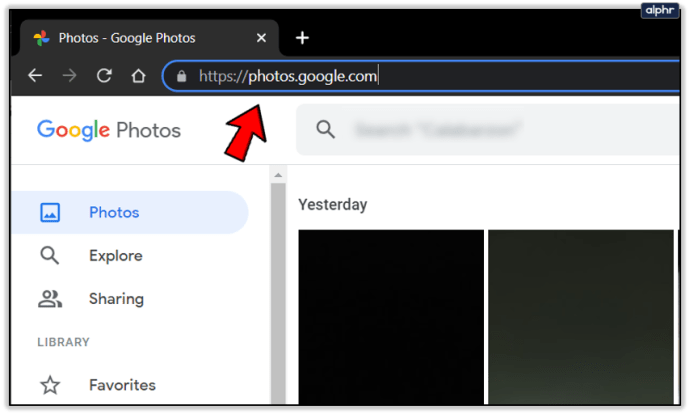
- Загрузите фотографии, которые хотите использовать для своего коллажа. Если ваши фотографии уже загружены, переходите к следующему шагу.
- Выберите в меню опцию «Утилиты».
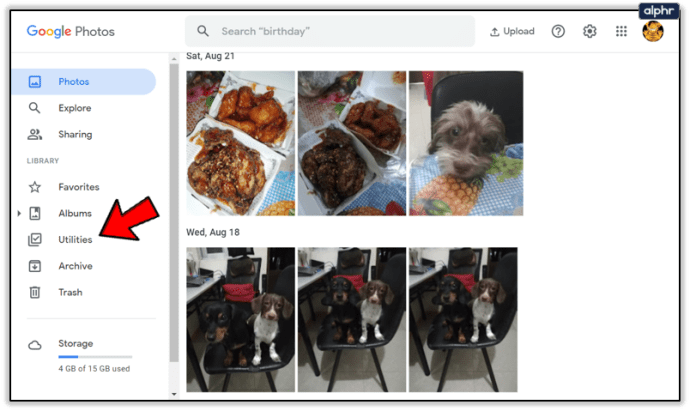
- Когда появятся доступные параметры, выберите «Коллаж».

- Выберите фотографии, которые хотите добавить в коллаж. Маленькая галочка укажет вам, какие фотографии были выбраны.
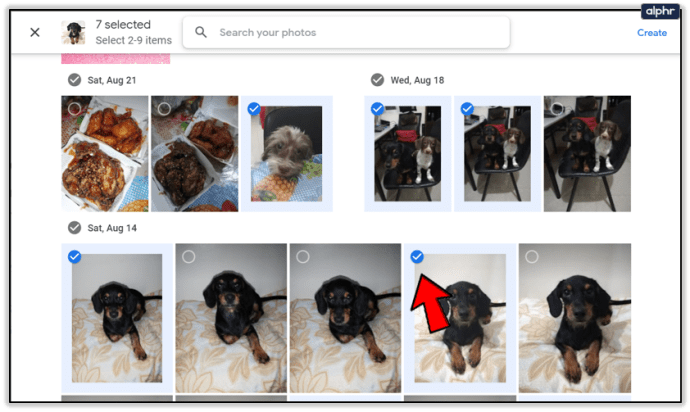
- Если вы не можете найти несколько фотографий, воспользуйтесь окном поиска фотографий, чтобы найти конкретное изображение.
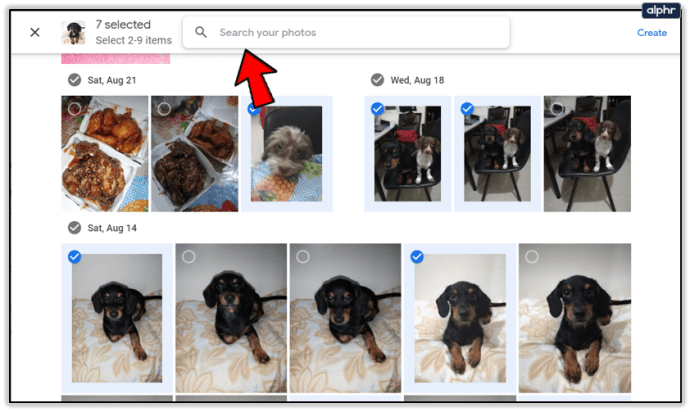
- Когда вы выбрали все изображения, нажмите «Создать».
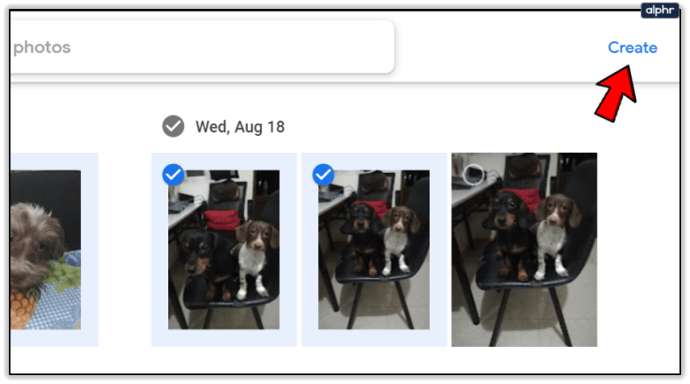
- Google Фото автоматически упорядочит выбранные вами фотографии.
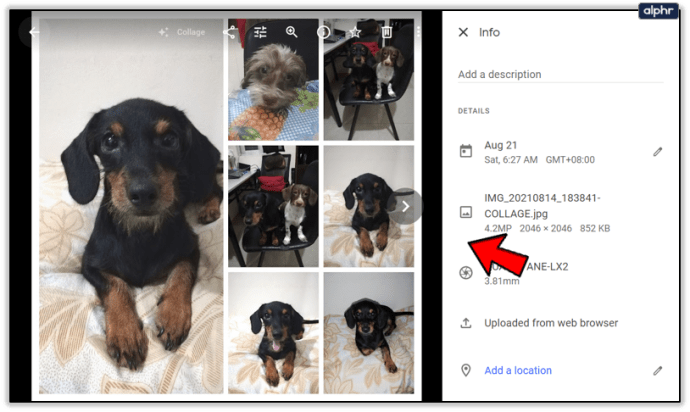
- Созданный коллаж будет сохранен в ваших Google Фото.
- Откройте коллаж, чтобы посмотреть, как он выглядит.

- Внесите изменения, нажав на инструмент «Редактировать». Вы можете настроить цвет, поворот коллажа и выполнить некоторые другие незначительные изменения.
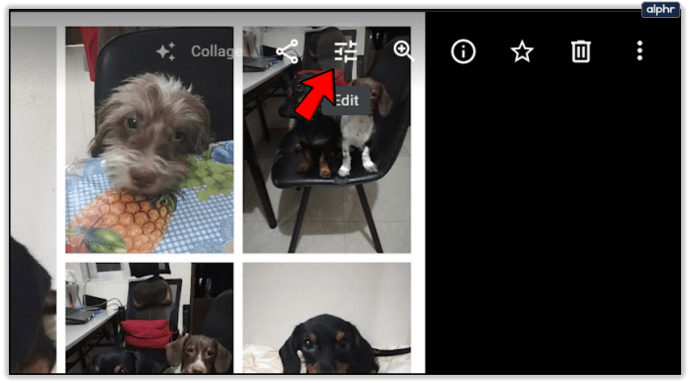
- По завершении нажмите кнопку «Готово», и изменения будут сохранены.
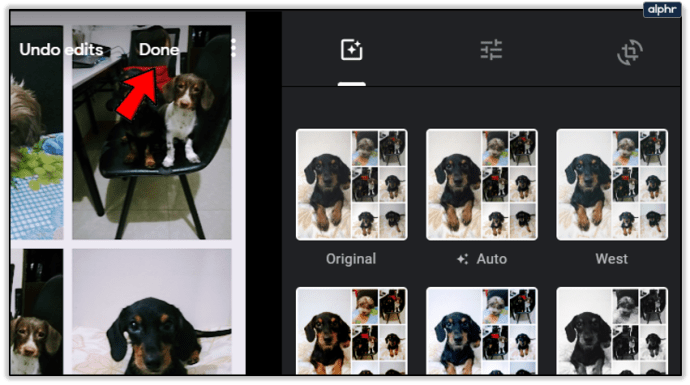
Вы должны знать, что вы не можете изменить макет создаваемого коллажа. Вы не можете упорядочивать, корректировать или обрезать фотографии, так как эта функция полностью автоматическая.
Создание фотоколлажа с помощью приложения Google Photo

Вы также можете создавать коллажи с помощью приложения Google Фото на мобильном устройстве. Процесс аналогичен, поэтому вам не составит труда его выполнить. Вот что вам нужно сделать:
- Откройте приложение Google Фото.
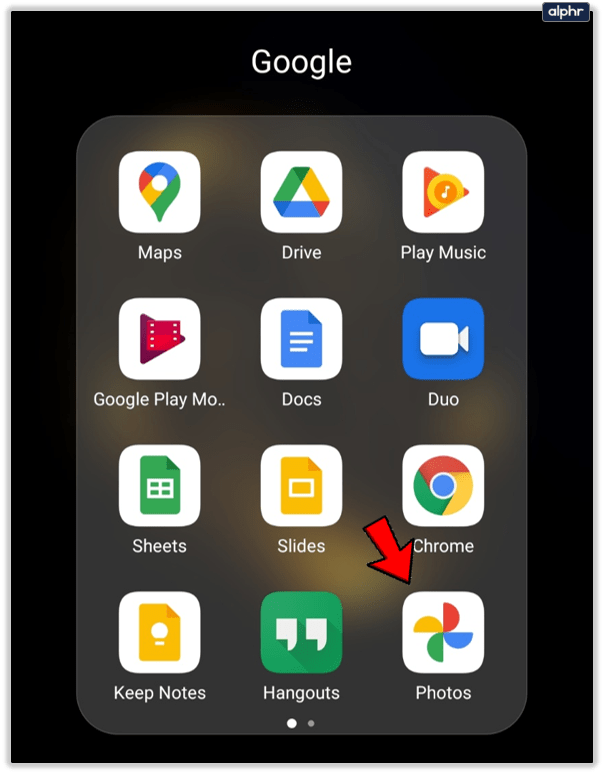
- Нажмите «Библиотека» в правом нижнем углу, чтобы открыть меню.
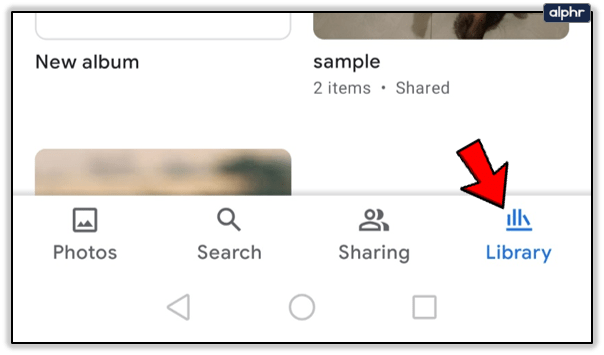
- Выберите в меню «Утилиты».
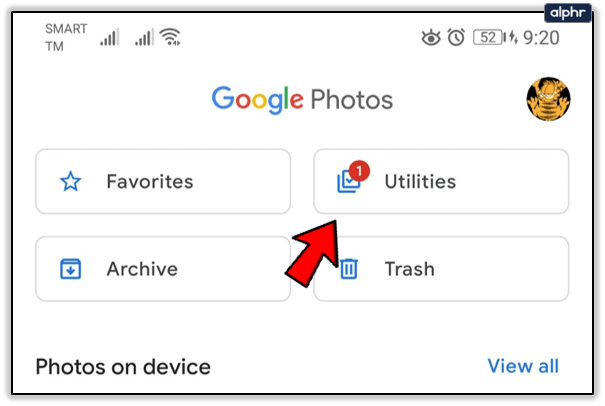
- Теперь вы можете выбрать метод, который хотите использовать для создания коллажа.
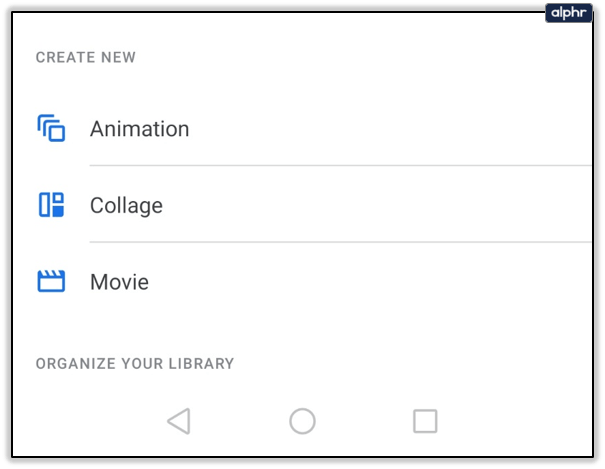
Способ 1
- Выберите опцию «Коллаж», и вам будет предложено выбрать фотографии, которые вы хотите добавить в коллаж.
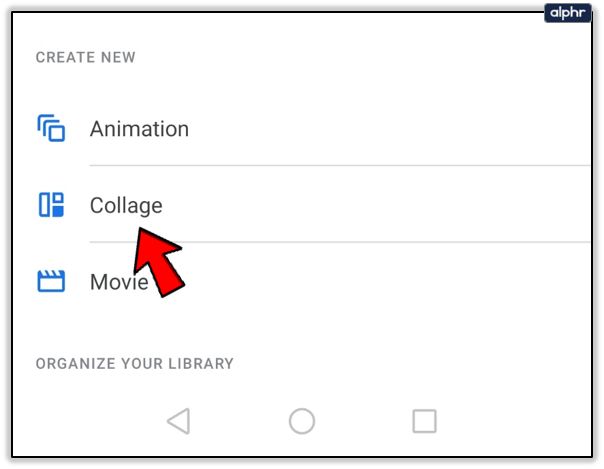
- Выберите изображения, которые вы хотите добавить, чтобы они были отмечены синей галочкой.
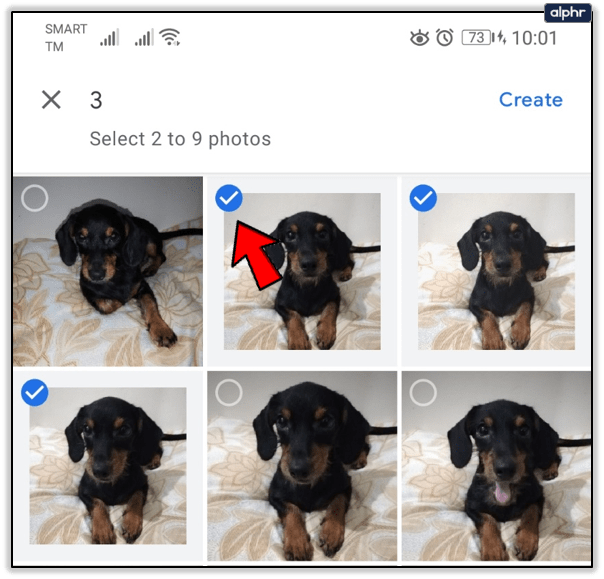
- Когда вы выбрали все фотографии, нажмите «Создать» в правой части экрана.
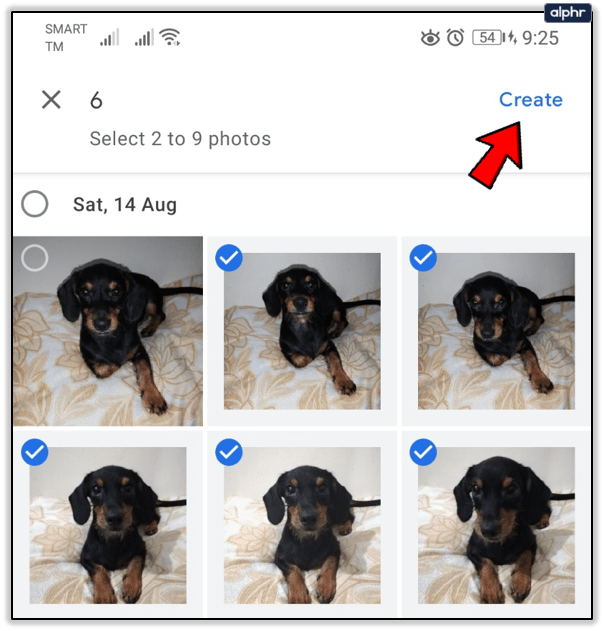
- Созданный вами коллаж будет сохранен в ваших Google Фото и появится на вашем экране.
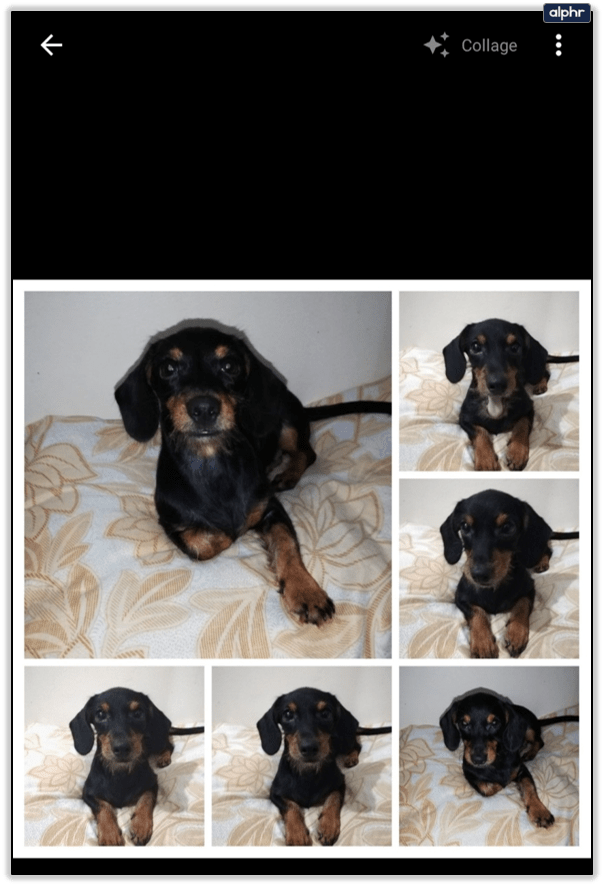
- Внесите небольшие изменения, используя функцию «Редактировать».
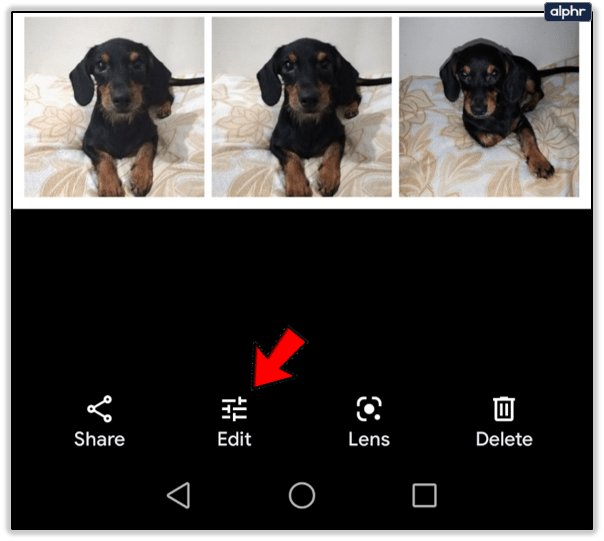
Способ 2
- Выберите фотографии, которые вы хотите использовать для своего коллажа.
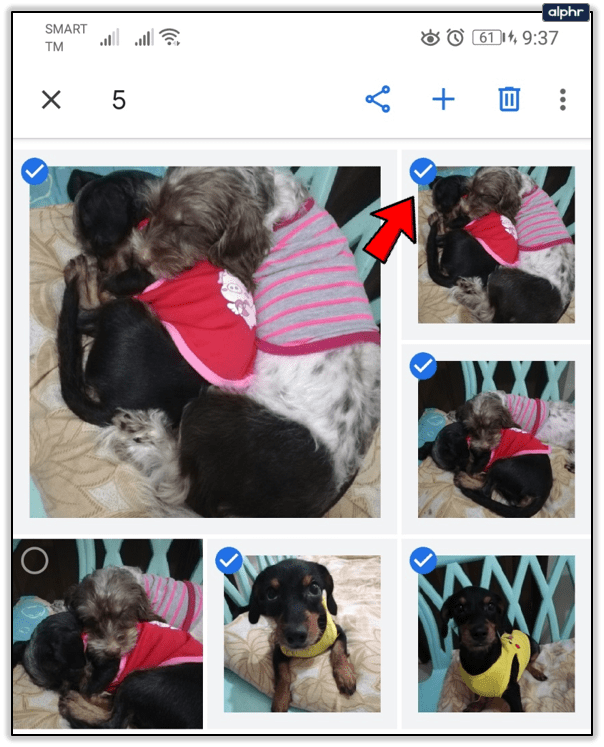
- Коснитесь значка + на панели инструментов в верхней части приложения.
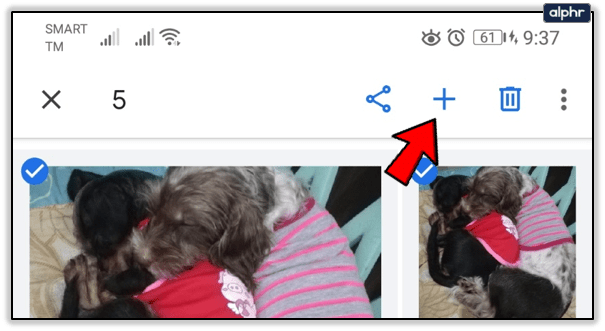
- Появится меню. Выберите «Коллаж».
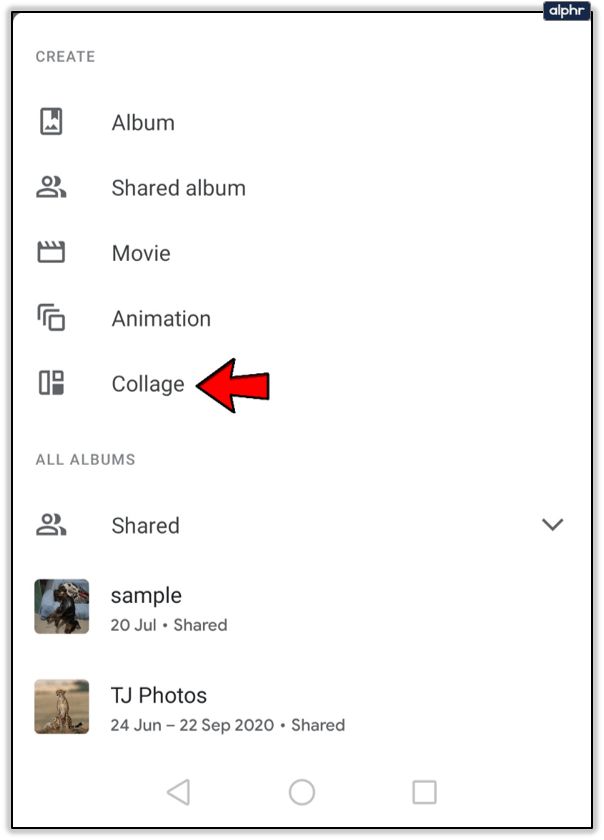
- Выбранные вами фотографии будут объединены в коллаж и автоматически сохранены в ваших Google Фото.
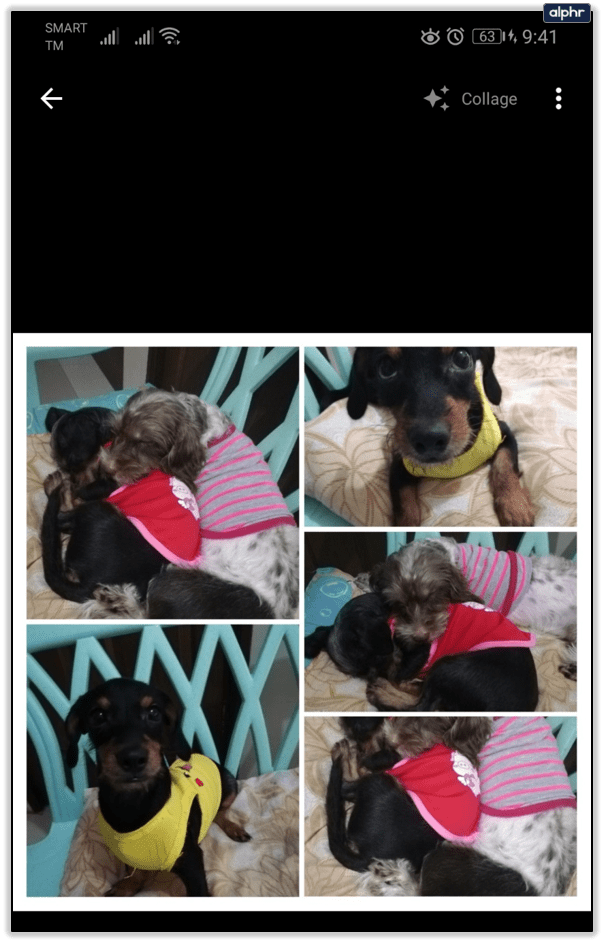
- Отредактируйте коллаж, чтобы внести небольшие изменения, как при использовании браузера.

Создание фотоколлажей с помощью Google Фото практически не требует усилий. Результаты выглядят великолепно, но жаль, что вы не можете внести много изменений, например выбрать другой макет для коллажа. Тем не менее, если вы ищете приложение, которое можно использовать для создания фотоколлажей за считанные секунды, Google Фото - это именно то, что вам нужно. Это одно из самых простых в использовании приложений для создания фотоколлажей.
Покажи, насколько ты креативен
Поскольку при создании коллажа в Google Фото внести много изменений нельзя, возможно, вы сможете отредактировать фотографии, которые хотите добавить, в другом приложении или программе редактирования, прежде чем использовать Google Фото для создания коллажа. Это придаст вашему коллажу неповторимый вид, и вы сможете придумать несколько забавных идей. Немного попрактиковавшись, вы должны сразу же начать собирать крутые фотоколлажи.
Вы используете Google Фото для создания коллажей? Если нет, какое ваше любимое приложение для фотоколлажей? Расскажите нам об этом подробнее в разделе комментариев ниже.